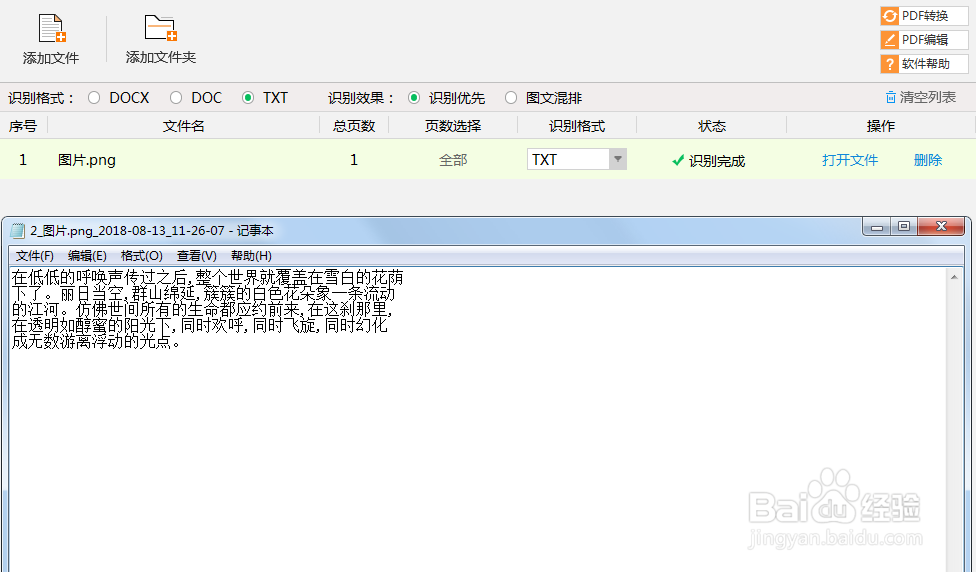1、打开OCR文字识别软件,首先会出来一个小页面,我们点击退出按钮暂时将它关闭掉。
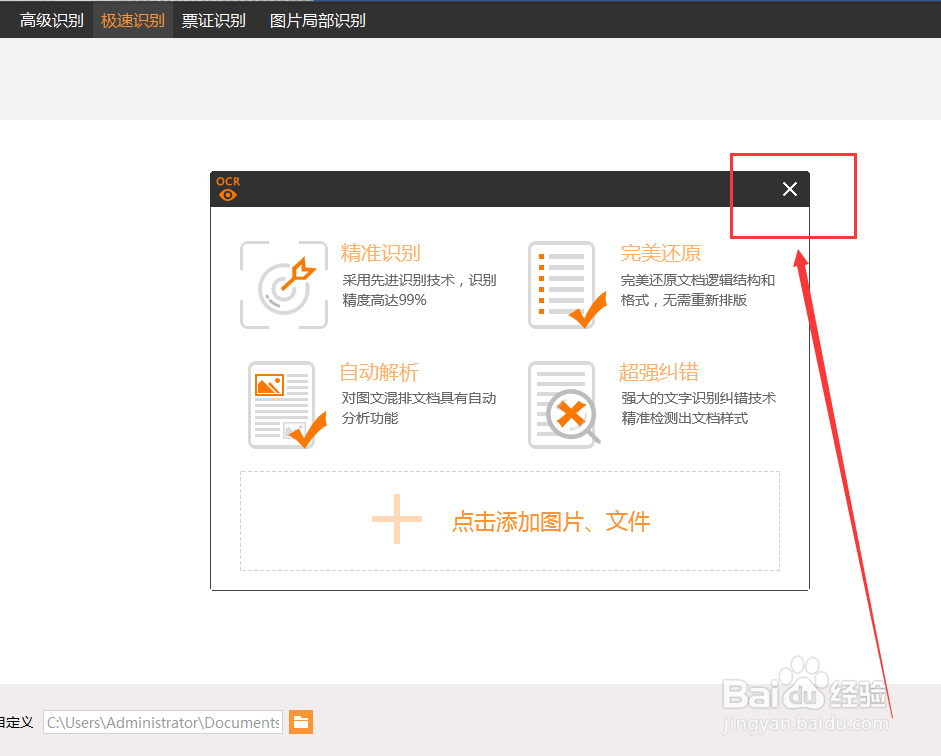
2、现在你看到就是整个软件的基本板块了,点击极速识别,这里可以提取图片中文字。
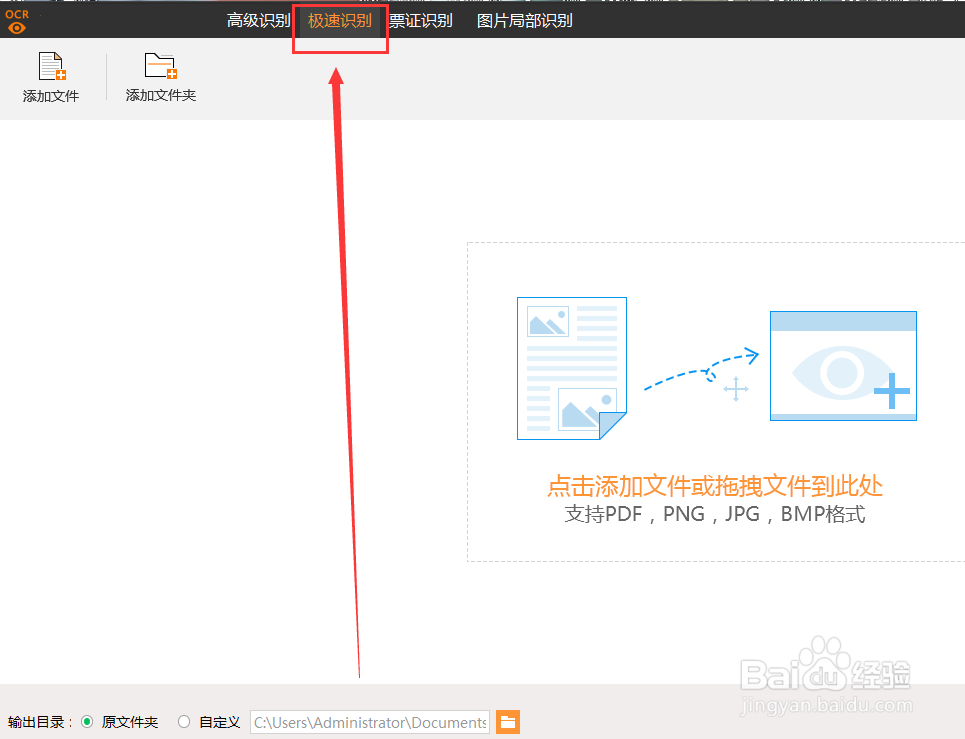
3、点击左上角添加文件按钮添加一张你想要提取文字的图片。
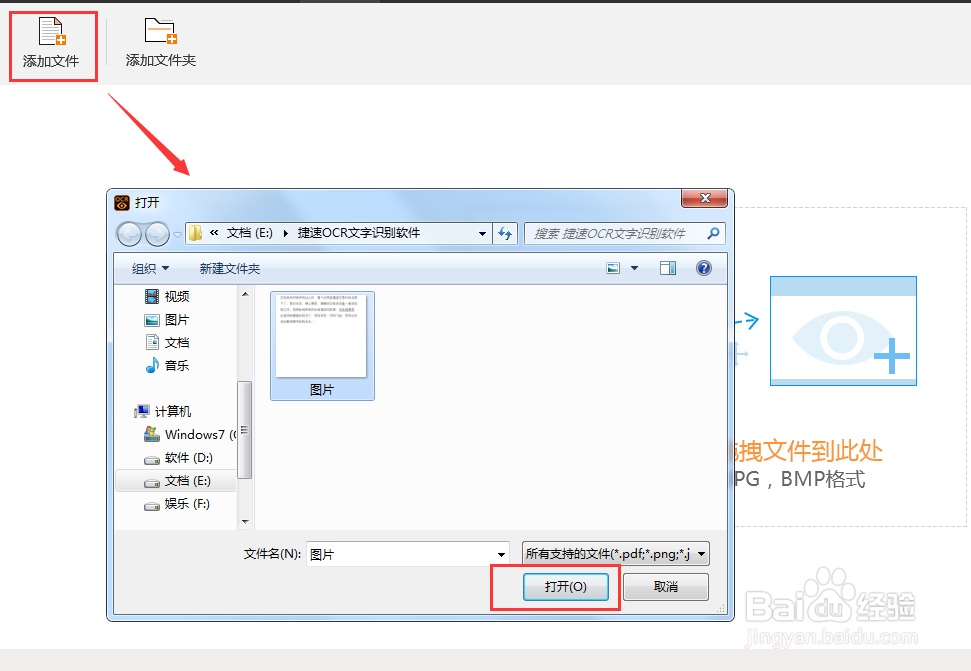
4、图片添加成功后接着选择识别格式和识别效果,没什么过多的要求,根据自己的需要选择就好,你可以点击TXT,这样待会识别提取好的文字会保存到TXT里面。
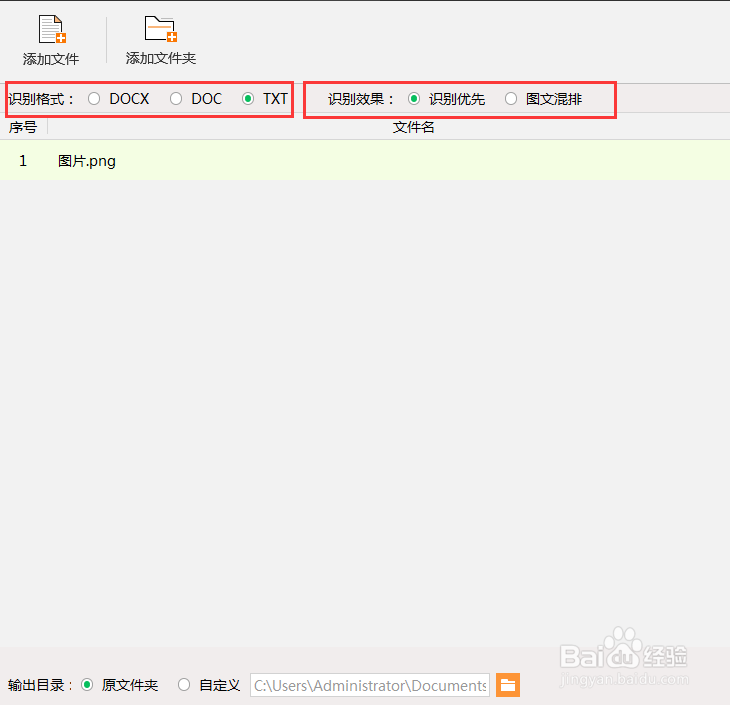
5、在左下角这里设置输出目录,也就是待会识别提取好的文字保存在什么地方,你可以选择原文件夹,也可以自定义保存在电脑中的某个地方。
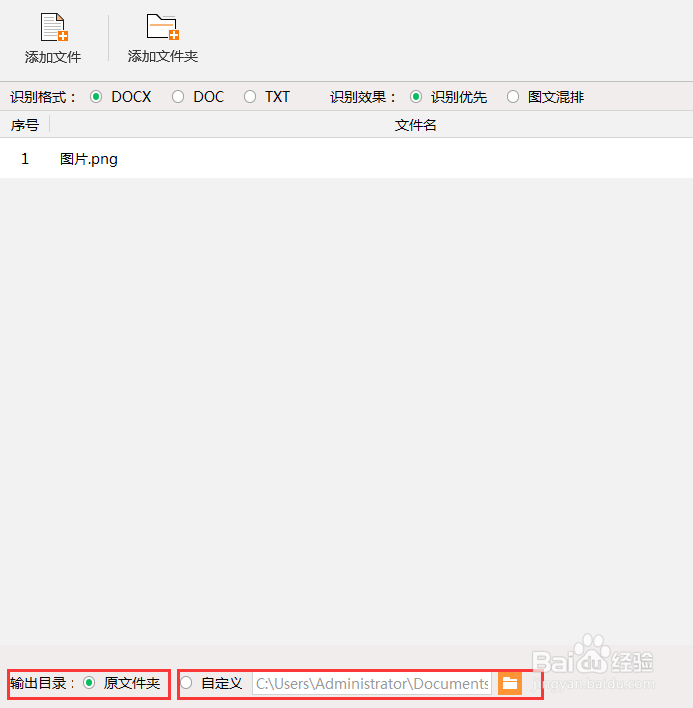
6、上面的步骤完成后就可以点击开始识别了,等待一会,识别过程非常快。
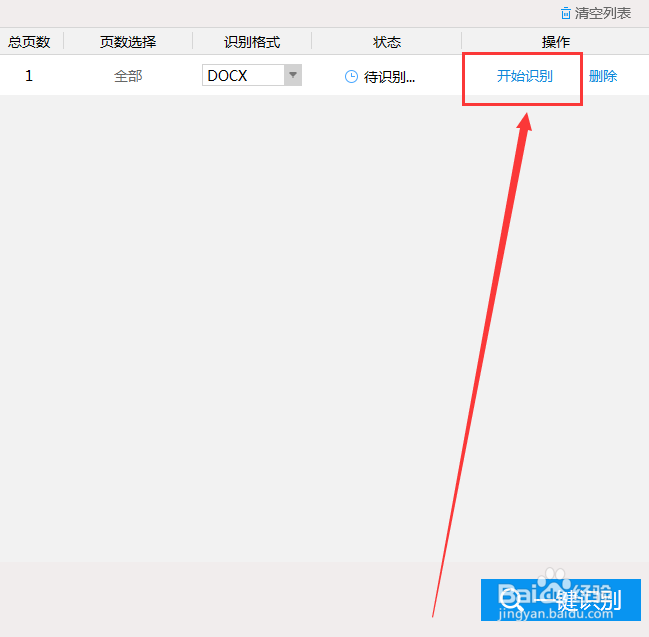
7、识别完成后会提示打开文件,点击打开文件,查看识别提取后的效果。
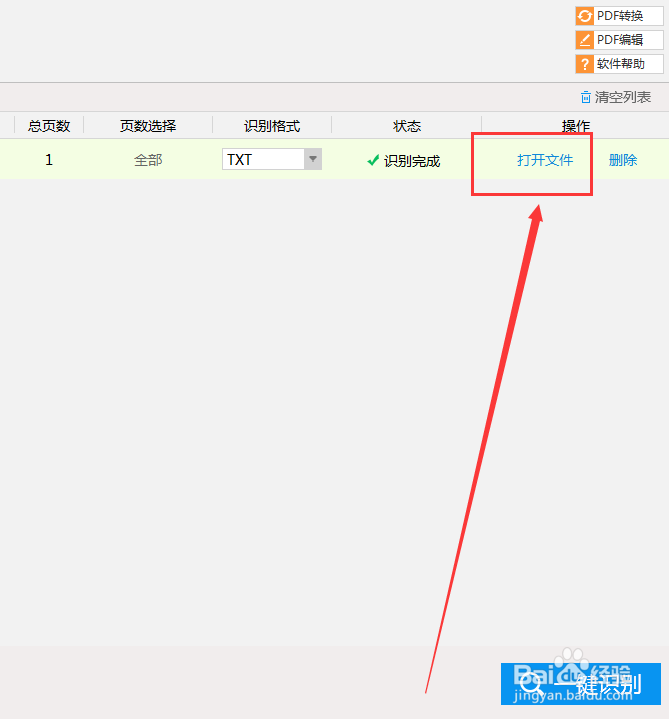
8、这就是最后的样子了,这样一张图片文字就被提取出来了,你觉得这款软件好用吗?